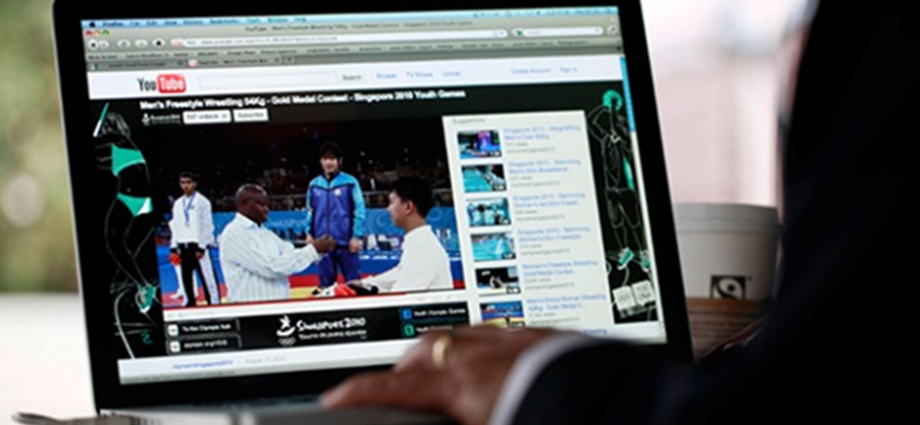Chương trình Đối tác YouTube cho phép người sáng tạo kiếm tiền từ nội dung trên YouTube theo nhiều cách, bao gồm quảng cáo, đăng ký trả phí và hàng hóa.
Trở thành Đối tác YouTube không tốn phí và hoàn toàn là tùy chọn. Một trong những lợi ích lớn nhất khi trở thành Đối tác YouTube là Google xử lý tất cả các vị trí quảng cáo, thu doanh thu và các khoản thanh toán của bạn. Khi bạn trở thành một phần của chương trình

- Google đối sánh video của bạn với các nhà quảng cáo, quyết định quảng cáo nào sẽ xuất hiện và theo dõi tất cả lưu lượng truy cập (lượt xem), cũng như phản hồi quảng cáo.
- Sau đó, YouTube sẽ trả tiền tương ứng cho bạn khi bạn tham gia chương trình Đối tác. Bạn không cần phải tìm, thu hút hoặc quản lý các nhà quảng cáo. Điều này trở thành một quy trình tự động.
Lợi ích của Chương trình Đối tác YouTube
Chương trình Đối tác YouTube sẽ giúp bạn –
- Mở rộng tiềm năng kiếm tiền của bạn – YouTube là cộng đồng video trực tuyến lớn nhất trên thế giới, cho phép bạn tiếp cận khán giả toàn cầu bằng nội dung kiếm tiền của mình.
- Có được sự linh hoạt thông qua thỏa thuận không độc quyền – YouTube không hạn chế nơi đối tác có thể tải lên và phân phối nội dung, vì vậy bạn có thể kiếm tiền từ nội dung của mình trên YouTube và các nền tảng khác.
- Theo dõi và quản lý hiệu suất của bạn – Sử dụng YouTube Analytics để nhận báo cáo nhằm giúp bạn theo dõi hiệu suất và thu nhập trên YouTube của mình, đồng thời có được thông tin chi tiết có thể giúp bạn cải thiện.
Tiêu chí đủ điều kiện và đăng ký
Kiểm tra xem kênh YouTube của bạn có đáp ứng tiêu chí của Chương trình Đối tác YouTube hay không, sau đó làm theo các bước để trở thành đối tác –
- Chương trình có sẵn ở quốc gia của bạn .
- Bạn tải lên nội dung nguyên bản, chất lượng, thân thiện với nhà quảng cáo.
- Nội dung video của bạn tuân thủ Điều khoản dịch vụ và Nguyên tắc cộng đồng của YouTube .
Bạn đã xem lại các tài liệu giáo dục về bản quyền của YouTube
Tiếp thị trên YouTube – Phân tích
Bạn có thể theo dõi hiệu suất của kênh và video của mình bằng các báo cáo và chỉ số cập nhật trên trang YouTube Analytics chuyên dụng của mình. Bạn có tùy chọn để chọn từ các loại báo cáo khác nhau, như báo cáo Thời gian xem, Nguồn lưu lượng truy cập và Nhân khẩu học.
Bạn có thể truy cập trực tiếp youtube.com/analytics hoặc làm theo các bước bên dưới –
- Đăng nhập vào tài khoản YouTube của bạn và nhấp vào biểu tượng tài khoản của bạn> Creator Studio .
- Ở bên trái, hãy chọn Analytics .
Chọn báo cáo bạn muốn xem.
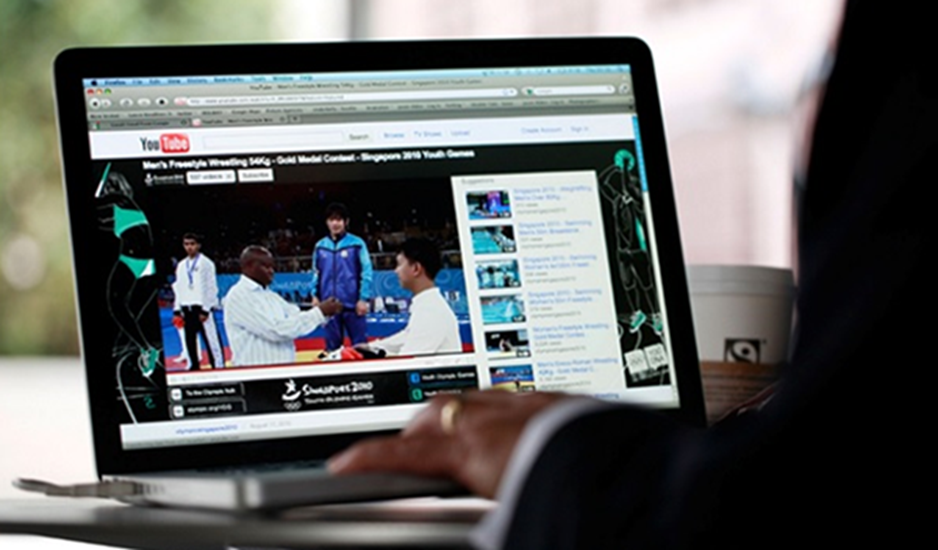
Cách thiết lập cài đặt mặc định của Analytics
Các cài đặt này được áp dụng ở cấp độ người dùng và có thể được ghi đè khi xem các báo cáo riêng lẻ. Lấy từ các danh mục như đơn vị tiền tệ, khoảng thời gian, nội dung và đơn vị thời gian xem.
Bạn có thể truy cập trực tiếp youtube.com/analytics hoặc làm theo các bước bên dưới để chọn cài đặt của mình –
- Đăng nhập vào tài khoản YouTube của bạn và nhấp vào biểu tượng tài khoản của bạn> Creator Studio .
- Ở bên trái, hãy chọn Analytics .
- Ở trên cùng bên phải, nhấp vào biểu tượng cài đặt.
- Chọn cài đặt mặc định của bạn cho các trường sau: Đơn vị tiền tệ, Khoảng thời gian, Nội dung mặc định và Đơn vị cho thời gian xem.
Bây giờ chúng ta hãy thử tìm hiểu các báo cáo khác nhau mà bạn có thể truy cập từ YouTube Analytics để phân tích mức độ phổ biến của các video và kênh của bạn.
Báo cáo tổng quan
Theo YouTube, báo cáo Tổng quan là bản tóm tắt cấp cao về hoạt động của nội dung của bạn trên YouTube. Sử dụng nó để xem nhanh một số chỉ số hiệu suất cơ bản cho nội dung YouTube của bạn.
Bạn sẽ thấy các phần sau trong báo cáo Tổng quan. Nhấp vào một thẻ sẽ đưa bạn đến một báo cáo chi tiết hơn cho phần đó.
- Chỉ số hiệu suất – Tóm tắt thời gian xem, lượt xem và thu nhập (nếu có) cho nội dung đã chọn.
- Chỉ số mức độ tương tác – Hiển thị dữ liệu có liên quan nhất cho các tiêu chí tương tác khác nhau, chẳng hạn như lượt thích, lượt không thích, nhận xét, lượt chia sẻ và lượt yêu thích.
- 10 nội dung hàng đầu – Hiển thị 10 phần nội dung hàng đầu cho kênh của bạn, chẳng hạn như kênh, danh sách phát và nội dung, theo thời gian xem.
- Nhân khẩu học – Thu thập thông tin về giới tính và vị trí của người xem.
- Khám phá – Tóm tắt các chỉ số cho các vị trí phát lại hàng đầu và các nguồn lưu lượng truy cập hàng đầu theo thời gian xem. ”
Báo cáo Doanh thu
Báo cáo doanh thu chỉ có sẵn cho Đối tác YouTube có tài khoản AdSense được liên kết. Bạn có thể xem Báo cáo doanh thu của mình bằng cách làm theo các bước được cung cấp bên dưới –
- Đăng nhập vào tài khoản YouTube của bạn.
- Ở trên cùng bên phải, hãy chọn tài khoản của bạn> Creator Studio .
- Trong menu bên trái, hãy nhấp vào Analytics> Báo cáo doanh thu .
Bạn có thể sử dụng Báo cáo Doanh thu để xem –
- Chi tiết liên quan đến doanh thu cho bốn loại nội dung đối tác – tất cả nội dung đã xác nhận quyền sở hữu, nội dung do đối tác xác nhận quyền sở hữu và nội dung do người dùng cao cấp tải lên, nội dung do người dùng tải lên thông thường đã xác nhận quyền sở hữu và tất cả nội dung do đối tác tải lên (bạn sẽ thấy từ “đối tác” bên cạnh các chỉ số có sẵn)
- Chi tiết liên quan đến doanh thu ở cấp độ kênh và video (các chỉ số có sẵn được hiển thị dưới dạng doanh thu “của bạn”)
- Doanh thu ước tính – Doanh thu ròng từ tất cả các nguồn quảng cáo do Google bán trong phạm vi ngày và khu vực đã chọn.
- Doanh thu quảng cáo ước tính – Doanh thu ước tính từ quảng cáo bán đấu giá qua AdSense và quảng cáo được bán đặt trước qua DoubleClick, cho ngày và khu vực đã chọn.
- Doanh thu có được từ các giao dịch, như nội dung trả phí và Tài trợ của người hâm mộ (nếu có)
- Doanh thu có được từ YouTube Red (nếu có)
Báo cáo Tỷ lệ Quảng cáo
Báo cáo tỷ lệ quảng cáo chỉ có sẵn cho Đối tác YouTube có quyền truy cập vào dữ liệu doanh thu trong tài khoản của họ. Nó cung cấp dữ liệu về doanh thu quảng cáo trên YouTube, số lần phát lại kiếm tiền ước tính, chi phí mỗi dặm (CPM) và số lần hiển thị quảng cáo cho các quảng cáo chạy trên nội dung của bạn. Sử dụng báo cáo để đánh giá xem các loại quảng cáo khác nhau đang hoạt động như thế nào theo thời gian so với loại quảng cáo khác.
Để xem báo cáo Tỷ lệ quảng cáo, bạn có thể truy cập trực tiếp vào Báo cáo tỷ lệ quảng cáo hoặc làm theo các bước bên dưới –
- Đăng nhập vào tài khoản YouTube của bạn.
- Ở trên cùng bên phải, hãy chọn tài khoản của bạn> Creator Studio .
- Trong menu bên trái, hãy nhấp vào Phân tích> Tỷ lệ quảng cáo .
Lưu ý – Các giá trị trong báo cáo Tỷ lệ quảng cáo sẽ không khớp với các con số trong báo cáo Doanh thu. Báo cáo Tỷ lệ quảng cáo hiển thị số liệu tổng (số tiền nhà quảng cáo trả để chạy quảng cáo). Báo cáo Doanh thu cho biết doanh thu ròng (số tiền bạn sẽ được thanh toán), yếu tố này ảnh hưởng đến việc chia sẻ doanh thu và quyền sở hữu theo tỷ lệ ”.
Báo cáo thời gian xem
Thời gian xem giúp người tạo video hiểu chất lượng video của họ và mức độ thu hút người xem của các video khác nhau. Các chỉ số không chỉ bao gồm thời gian xem mà còn các chỉ số liên quan như thời lượng xem trung bình, tỷ lệ phần trăm đã xem trung bình và tỷ lệ giữ chân người xem. Sử dụng các chỉ số này để tìm hiểu mức độ thu hút của người xem và hiểu rõ hơn về cách thu hút họ quan tâm đến việc xem nhiều hơn.
Sử dụng Báo cáo thời gian xem để xem dữ liệu về thời gian xem và lượt xem. Báo cáo cho thấy dữ liệu sau đây được thu thập từ YouTube.com, trình phát được nhúng và các ứng dụng YouTube dành cho thiết bị di động.
Để xem Báo cáo thời gian xem của mình, bạn có thể làm theo các bước bên dưới –
- Đăng nhập vào tài khoản YouTube của bạn.
- Ở trên cùng bên phải, hãy chọn tài khoản của bạn> Creator Studio .
- Trong menu bên trái, hãy nhấp vào Phân tích> Tỷ lệ quảng cáo .
Để tải xuống báo cáo, hãy nhấp vào Xuất báo cáo ở trên cùng bên phải.
Cách sử dụng Báo cáo thời gian xem
Ở đầu báo cáo, bạn sẽ thấy thời gian xem và số lượt xem. Bạn có thể sử dụng các tab bên dưới biểu đồ để xem dữ liệu theo các thứ nguyên như loại nội dung, địa lý, ngày tháng, trạng thái đăng ký, sản phẩm YouTube và phụ đề.
Bạn có thể chọn từ nhiều loại báo cáo Thời gian xem khác, chẳng hạn như –
- Tỷ lệ giữ chân người xem – Nhận được một thước đo tổng thể về mức độ thu hút người xem của video.
- Vị trí phát lại – Hiển thị các trang hoặc trang web mà video của bạn đang được xem.
- Nguồn lưu lượng – Hiển thị các trang web và tính năng YouTube mà người xem sử dụng để tìm nội dung của bạn.
- Thiết bị – Cung cấp cho bạn thông tin về các thiết bị và hệ điều hành khác nhau mà người xem sử dụng để xem video của bạn.
- Nhân khẩu học – Giúp bạn hiểu phân bố độ tuổi và giới tính của khán giả. Dữ liệu này dựa trên người xem đã đăng nhập từ tất cả các thiết bị.
Báo cáo cam kết
Báo cáo tương tác là một cách tuyệt vời để hiển thị cách người dùng tương tác với video của bạn. Sắp xếp theo –
- Thông tin người đăng ký
- Thích và không thích
- Yêu thích
- Video là danh sách phát
- Bình luận
- Chia sẻ
- Chú thích
- thẻ
Báo cáo thời gian thực
Báo cáo thời gian thực được sử dụng để xem dữ liệu lượt xem ước tính cho năm video đã xuất bản gần đây nhất. Bạn cũng có thể xem dữ liệu này trong báo cáo cho từng video. Người sáng tạo nội dung có thể xem qua thông tin chi tiết ban đầu về hiệu suất của các video được xuất bản gần đây nhất và có thể giúp bạn thay đổi chiến lược quảng cáo của họ để tốt hơn.
Để xem báo cáo thời gian thực của bạn, hãy làm theo các bước bên dưới –
- Đăng nhập vào tài khoản YouTube của bạn.
- Ở trên cùng bên phải, hãy chọn tài khoản của bạn> Creator Studio .
- Trong menu bên trái, nhấp vào Phân tích> Thời gian thực .
Trong báo cáo thời gian thực, bạn có thể thấy hai biểu đồ:
- Dữ liệu theo giờ – Có sẵn cho cửa sổ trượt trong 2 ngày. Nó hiển thị số lượt xem trong 48 giờ qua, hiển thị các đỉnh và thung lũng đi kèm với lượng người xem trong khoảng thời gian đó.
- Dữ liệu từng phút – Có sẵn cho cửa sổ trượt trong 1 giờ. Đó là biểu đồ có khả năng bạn sẽ quay lại, vì nó hiển thị hoạt động trong 60 phút trước đó.
Người sáng tạo trên YouTube sẽ thấy những số liệu thống kê này cực kỳ hữu ích vì báo cáo cung cấp thông tin chi tiết sớm về hiệu suất của video và có thể được sử dụng để điều chỉnh cách video được quảng cáo.